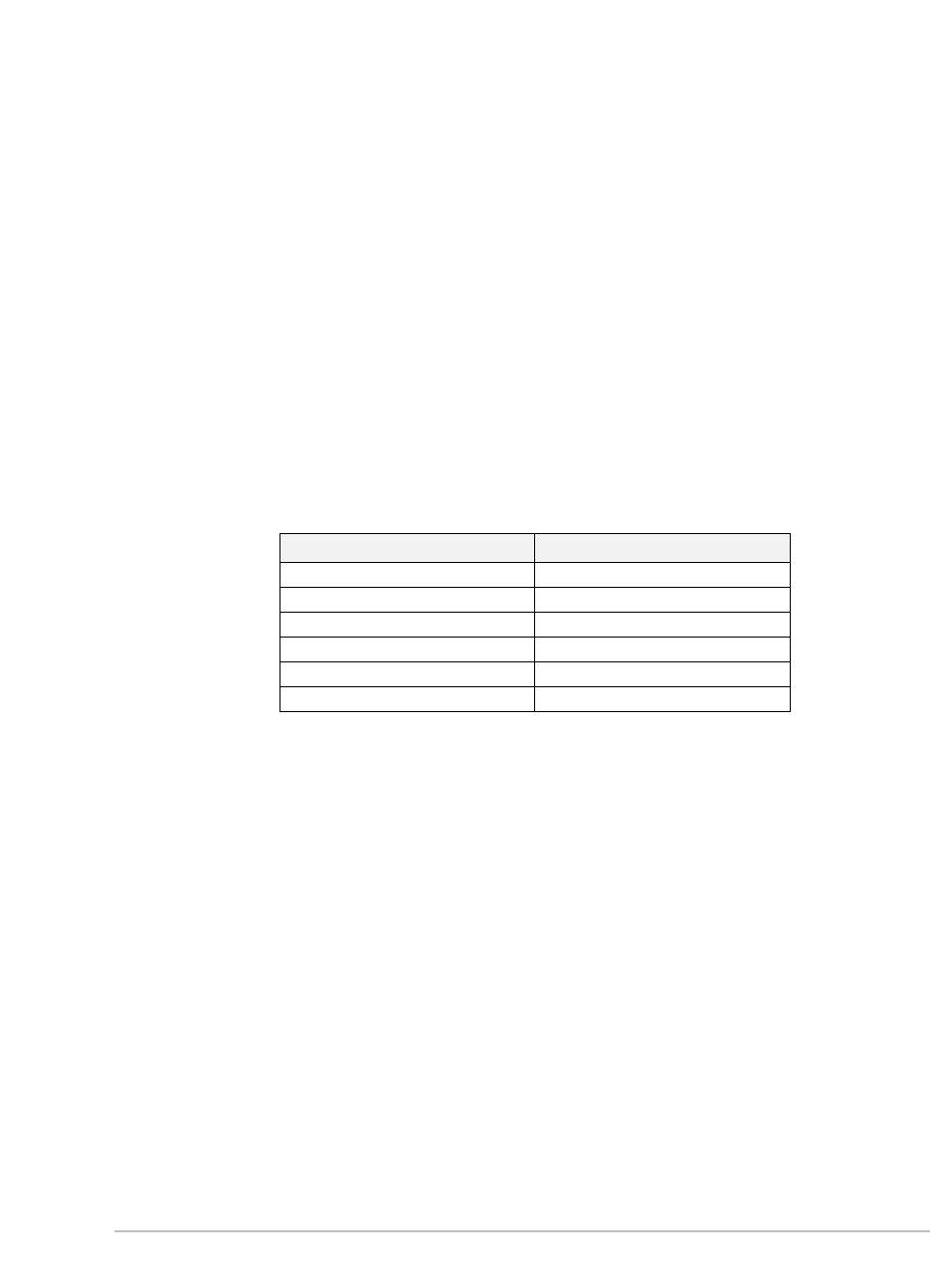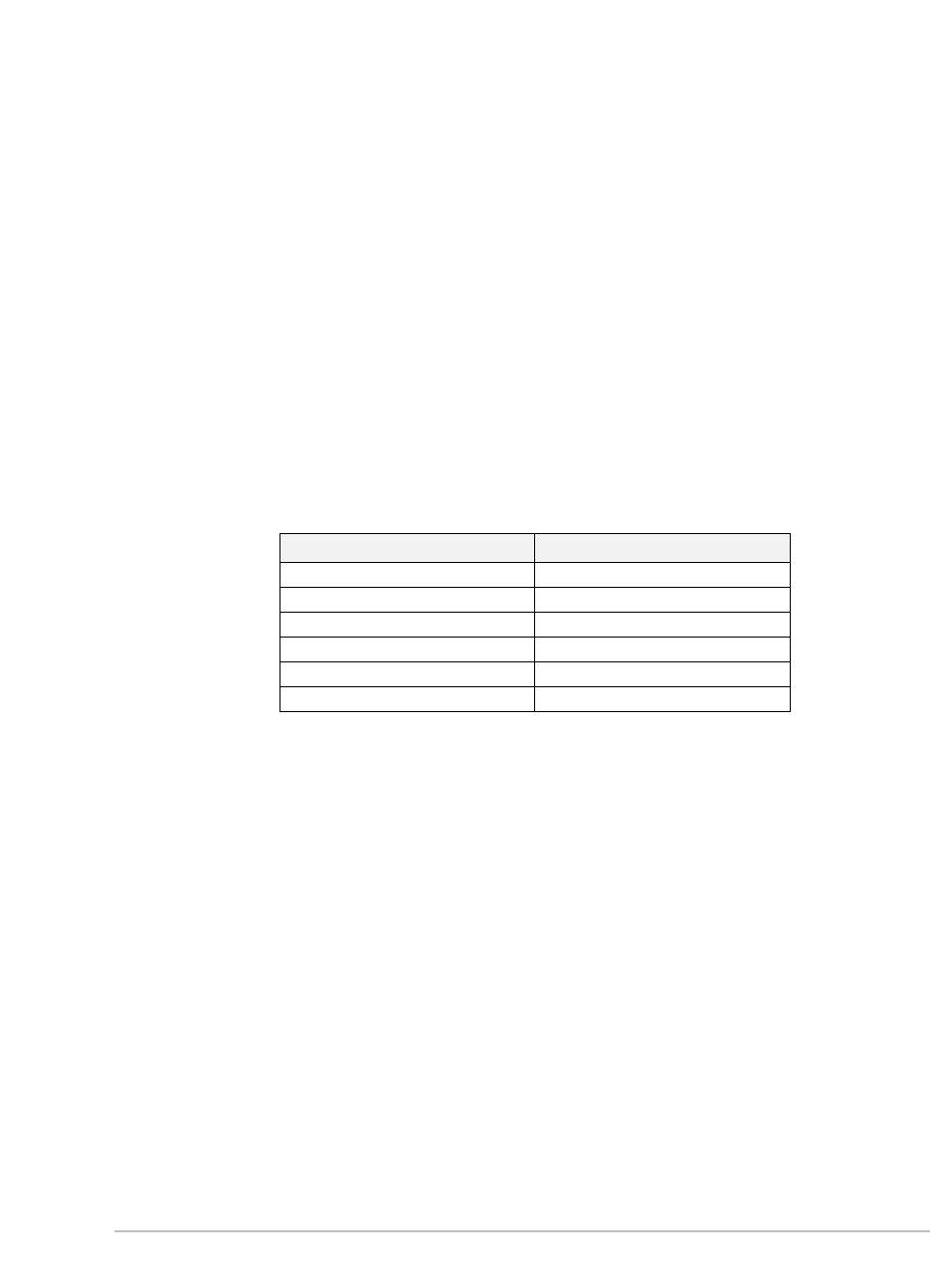
12
1212
12
Per Windows 95, Windows 98, Windows NT 4.0 e Windows 2000
1. Avviare Windows ed accertarsi che non vi siano applicazioni Windows in
esecuzione.
2. Inserire il CD nell'unità CD-ROM. Il programma di installazione viene
eseguito automaticamente.
Se ciò non accade, fare clic su Avvio/Start
Avvio/StartAvvio/Start
Avvio/Start, quindi su Esegui
EseguiEsegui
Esegui. Nella casella
della riga di comando, digitare la lettera dell'unità CD-ROM seguita da
:\Setup (ad esempio, D:\Setup).
3. Fare clic su Installa driver della stampante
Installa driver della stampanteInstalla driver della stampante
Installa driver della stampante dal menu del CD. Seguire le
istruzioni visualizzate per completare l'installazione del software della
stampante.
Per Windows 3.1x
1. Avviare Windows ed accertarsi che non vi siano applicazioni in esecuzione.
2. Inserire il CD nell'unità CD-ROM.
3. Nella finestra di Program Manager
Program ManagerProgram Manager
Program Manager, selezionare Esegui
Esegui Esegui
Esegui dal menu File
FileFile
File.
4. Nella casella della riga di comando, digitare la lettera dell'unità CD-ROM
seguita da \WIN31\PCL3\<lingua>\SETUP.EXE. Sostituire <lingua> con
l'appropriato codice di lingua a tre caratteri (vedere la tabella che segue).
Lingua Abbreviazione Lingua Abbreviazione
Danese DAN Italiano ITA
Olandese DUT Norvegese NOR
Inglese ENU Polacco POL
Finlandese FIN Portoghese POR
Francese FRE Spagnolo SPA
Tedesco GER Svedese SWE
5. Seguire le istruzioni visualizzate per completare l'installazione del software
della stampante.
Installazione in MS-DOS
La stampante viene fornita con un'utilità di configurazione chiamata DJPMenu che
consente di definire o modificare le impostazioni della stampante HP DeskJet della
Serie 350 se non è possibile eseguire queste operazioni mediante le applicazioni
MS-DOS in uso.
Nota:
non è necessario installare il software DJPMenu se si stampa da applicazioni Microsoft
Windows 3.1x.
Utilizzare la seguente procedura per installare ed eseguire l'utilità di
configurazione della stampante:
1. Accertarsi che la stampante sia collegata direttamente alla porta parallela
del computer. Ciò è necessario per il corretto funzionamento del software
DJPMenu.
2. Inserire il dischetto di installazione nell'unità A.
3. Al prompt di MS-DOS (A:\>), digitare INSTALL e premere Invio.